Šis ieraksts nodrošinās metodi GitHub repozitorija maiņai Git apakšmodulim.
Kā nomainīt GitHub repozitoriju Git apakšmodulim?
Lai mainītu GitHub repozitoriju Git apakšmodulim:
- Vispirms pārejiet uz vajadzīgo lokālo repozitoriju, kurā ir apakšmodulis.
- Pēc tam pārslēdzieties uz apakšmoduli un pārbaudiet tā attālo URL.
- Pēc tam pārejiet atpakaļ uz vecāku repozitoriju un izpildiet “ git submodule set-url
- Visbeidzot, vēlreiz pārejiet uz apakšmoduli un pārbaudiet jauno attālo URL.
1. darbība: pārejiet uz vietējo repozitoriju
Vispirms ievadiet ' cd ” komandu kopā ar konkrēto repozitorija ceļu, kurā ir apakšmodulis, un pārslēdzieties uz to:
$ cd 'C:\Iet \R epicB'
2. darbība: norādiet krātuves saturu
Pēc tam parādiet pašreizējā direktorija saturu:
$ ls
Var novērot, ka darba repozitorijā ir viens apakšmodulis ar nosaukumu “ subMod ”:
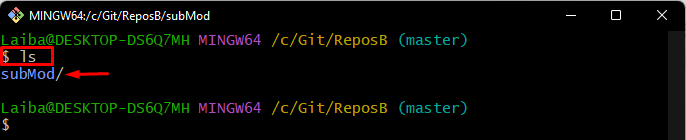
3. darbība. Pārejiet uz apakšmoduli
Pēc tam izmantojiet šo komandu kopā ar apakšmoduļa nosaukumu un pārejiet uz to:
$ cd subMod
4. darbība. Pārbaudiet attālo URL
Izpildiet tālāk norādīto komandu, lai pārbaudītu apakšmoduļa attālo URL:
Saskaņā ar doto izvadi apakšmodulis ir saistīts ar attālo repozitoriju ar norādīto attālo URL:
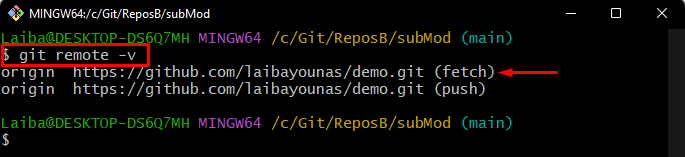
5. darbība. Pārejiet atpakaļ uz vecāku repozitoriju
Pārslēdzieties atpakaļ uz pašreizējo repozitoriju, izmantojot šo komandu:
6. darbība: mainiet apakšmoduļa attālo URL
Tagad palaidiet ' git apakšmodula set-url ” komandu kopā ar moduļa nosaukumu un jauno attālo URL:
Šeit, ' subMod ” ir apakšmoduļa nosaukums:
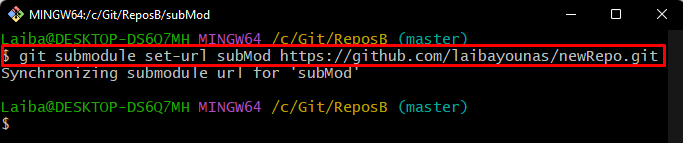
7. darbība: pārslēdzieties uz apakšmoduli
Pārejiet uz apakšmoduli vēlreiz, lai skatītu jaunās izmaiņas:
8. darbība: pārbaudiet attālo URL
Visbeidzot, palaižot norādīto komandu, pārbaudiet, vai Git apakšmoduļa attālā repozitorijs ir mainījies vai nē:
Redzams, ka apakšmoduļa attālā repozitorija ir mainīta ar jauno URL:
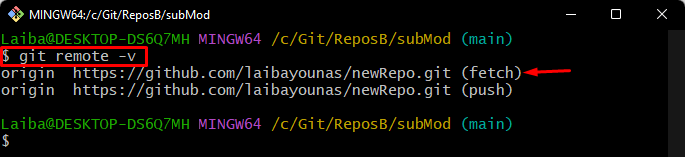
Mēs esam izskaidrojuši procedūru GitHub repozitorija maiņai apakšmodulim.
Secinājums
Lai mainītu GitHub repozitoriju Git apakšmodulim, vispirms pārejiet uz vajadzīgo vietējo repozitoriju, kurā ir apakšmodulis. Pēc tam palaidiet ' git submodule set-url